如今,笔记本上有很多“容易吃灰”的配置,今天就带大家逐一盘点一下。聊这个话题的目的,主要是让大家在选购的时候考虑清楚,是否需要为了这些可能闲置的配置或功能,无需为了某些高大上的功能,额外增加购机预算。

双雷电接口数码产品有一个有意思的概念叫“向下兼容”,比如PCIe 5.0 NVMe接口上,咱同样可以安装PCIe 4.0甚至PCIe 3.0规格的SSD。笔记本上接口进化也是这样的思路。如果USB-C口旁是一个像D又像P的标志,说明这是一个兼容DP视频接口功能的多功能USB-C口;如果USB-C口旁边有一个闪电标志,那么恭喜你除了具有DP视频传输功能,这个接口还具备PD充电功能,也是我们通常说的全功能C口。

雷电3/4接口就是这样的全功能C口。但如今的全功能C口并不是雷电4独有,普通的USB 4接口同样兼容绝大多数雷电4的功能(需要注意是,某些单独雷电4认证的传输设备,在USB4接口上使用速率无法完全匹配的,俗称掉速)。因此我们可以简单理解为“雷电4向下兼容USB 4”,当然这只是偷懒的说法,实际上雷电4和USB 4的关系更复杂,简单用这四个字来形容是不准确的,喜欢研究参数的小伙伴,可以看下面这张表的详细总结。
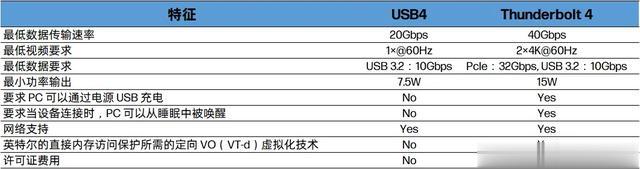
那为什么小A认为双雷电4是“吃灰配置”呢?原因很简单,并不算所有人都会用到双雷电4功能。在实际使用时,某些使用者会把其中一个雷电4接口当作100W PD充电接口,另一个用作数据传输+视频传输,这就产生了不小的浪费。如果仅仅是想多一个C口用来PD快充,全功能C接口就够用了。比如华硕天选5 Pro就是这种实用接口配置。当然这是预算有限情况下省钱的操作,双雷电4的实用性还是更OK的。

三档背光键盘三档背光,并不等于三级背光。绝大多数笔记本厂商会将无背光/1级/2级背光算做“三档背光”(见下图,这是某很负责的笔记本厂商电商页面的说法,而大多数厂商是混淆这一概念的)。当然也有真正“三级背光”的机型,比如小A刚刚测过的华硕灵耀14 2024。其实按照实际体验来看,小A觉得一档背光、两档背光和三档背光,对大多数消费者没什么差别。比如经常出差的消费者,基本上在使用的时候,也是随便开一档自己舒服的背光就OK了。至于说究竟键盘有两档背光还是三档背光,特别是在轻薄本这种透光区域很小的键盘上,咱还真的不太在意。至于游戏本大部分采用侧透键盘,开启RGB灯光之后效果会更炫目,这时候三档背光是不是吃灰就见仁见智了,也欢迎评论区一起讨论。
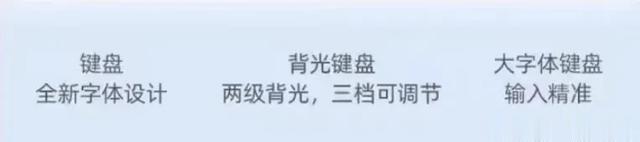
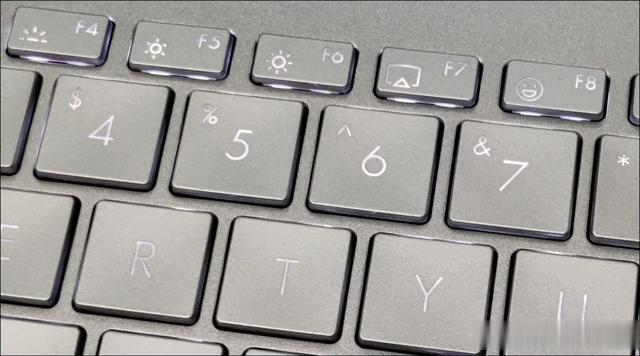
1080P前置摄像头比较有使用经验的消费者,会得出一个非常“反智”的结论——追求前置摄像头的清晰度没什么用。这其实肯定是错的,我们对摄像头功能的追求,应该是全方位的。大部分人在使用前置摄像头的时候,面对的第一个关卡,是如何避开画面畸变距离。离开摄像头合理距离之后,下图的小姐姐的人像是不是看起就没啥畸变了。
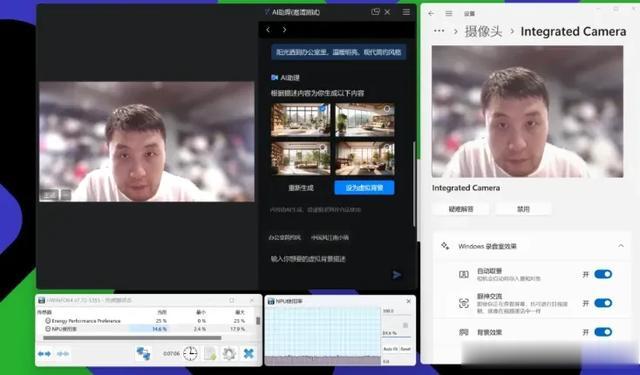
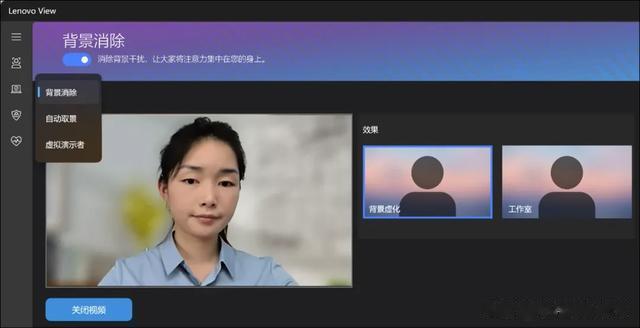
当然摄像头还面临第二个问题,如何在弱光环境消噪/提亮。比起1080p和720p的清晰度上的差别,消费者更需要的,其实是能在弱光环境下成功补光消噪的功能。比如前段时间测评过的惠普星Book Pro 14,就提供了画面补光功能,再加上如今大多数1080P摄像头就已经具备的TNR降噪技术,即便弱光环境下,前置摄像头的画面依然清晰可见。

触摸板实体按键如今笔记本的触摸板都带有压感回馈感应功能,再加上好用的多指操控,大多数使用者在经过一段时间学习和适应之后,都能很自如地在触摸板上完成点击+拖动的复杂操作(甚至比鼠标用得更流畅)。这也就意味着触摸板上的实体按键,已经彻底被时代抛弃了。有人可能会说了,实体按键的触感,比一体式触摸板的压感更真实啊。那你的确没有乱说——实体按键目前不能被忽略的优势就是体感问题。但配实体按键势必会造成触摸板的空间被挤占。特别是屏幕尺寸越大的笔记本,需要的触摸板尺寸就越大,这也就是为什么你很少会看到15英寸/16英寸笔记本有触摸板实体按键,放不下啊!Thinkpad X1 Carbon,因为实体按键的存在,这款机型的触摸板,比其他轻薄本小了不少。在使用的时候,就需要更频繁的拖动来完成操作。而且习惯了多指操控之后,这两枚实体按键也好、小红点也罢,在小A这都是吃灰的配置。

总结:一项配置被淘汰,往往无声无息其他容易吃灰的配置,还包括轻薄本上的5G SIM卡卡槽、下沉式键盘等等,在这里就不一一列举了。其实近几年,笔记本在配置选择上就变得越来越实用了,也变得越来越无趣了。以前很多有意思的独特功能,如今的笔记本型号上都很难发现了。今年最让人觉得惊喜的,就是Thinkbook上依然良心地保留了隐藏USB-A口。你觉得笔记本上还有哪些鸡肋或者容易吃灰的配置,也欢迎评论区一起讨论啊。
